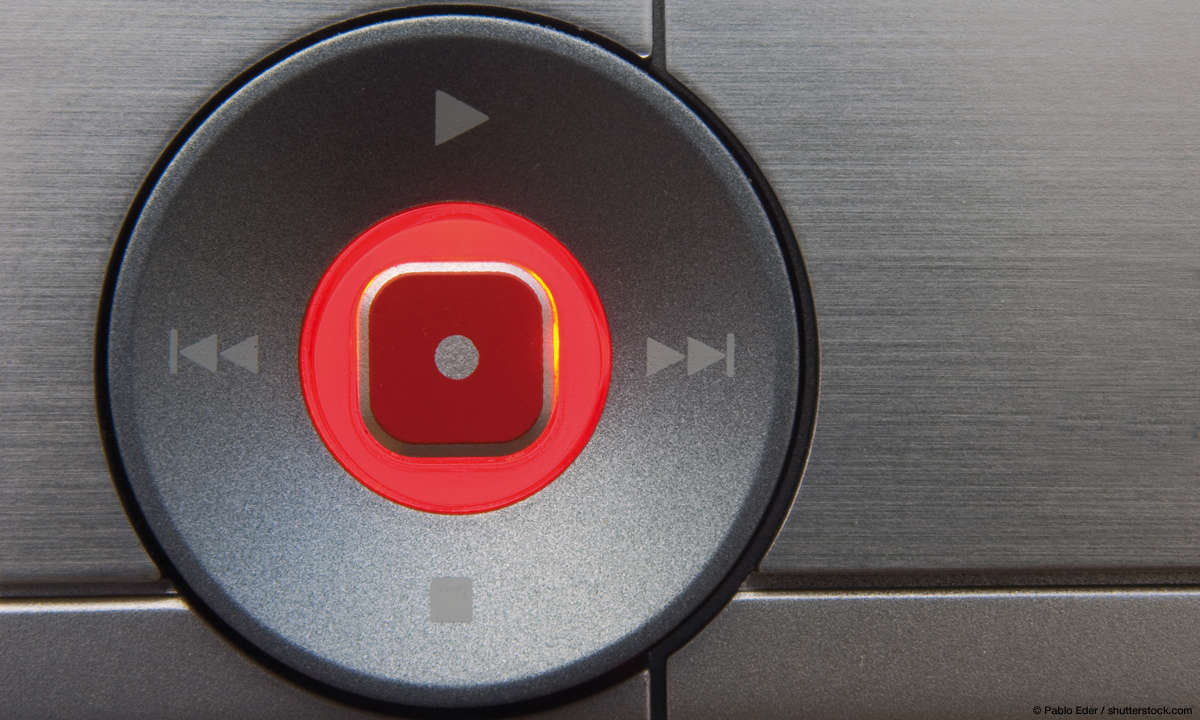NAS-Mediathek: Werbung aus Videos herausschneiden
- NAS-Mediathek: Sendungen aufnehmen, schneiden und mehr
- NAS-Mediathek: Gesamten Bildschirminhalt aufnehmen
- NAS-Mediathek: Inhalte von Mediatheken auslesen
- NAS-Mediathek: Online-Videorekorder
- NAS-Mediathek: Hardwarebasierte Afunahme
- NAS-Mediathek: Werbung aus Videos herausschneiden
- NAS-Mediathek: Home-Mediathek auf NAS-Speicher
- NAS-Mediathek: Plex Media Server
Im zweiten Schritt steht die Bearbeitung der TV-Mitschnitte an. Wie hoch der Aufwand ist, hängt davon ab, ob die Sendungen im ÖR-TV oder auf einem Privatsender ausgestrahlt wurden. Da im ÖR-Fernsehen keine Werbeblöcke innerhalb von Sendungen gezeigt werden, ist hier nur der Anfang und das Ende d...
Im zweiten Schritt steht die Bearbeitung der TV-Mitschnitte an. Wie hoch der Aufwand ist, hängt davon ab, ob die Sendungen im ÖR-TV oder auf einem Privatsender ausgestrahlt wurden. Da im ÖR-Fernsehen keine Werbeblöcke innerhalb von Sendungen gezeigt werden, ist hier nur der Anfang und das Ende der Videodatei zuzuschneiden.
Bei allen anderen Aufnahmen müssen Sie die Werbung entfernen. Die gute Nachricht: Zum Schneiden von Videos müssen Sie nicht zwangsläufig eine ausgewachsene Videoschnitt-Software verwenden. Auch mit dem Open-Source-Tool Shotcut klappt es in der Praxis einwandfrei.
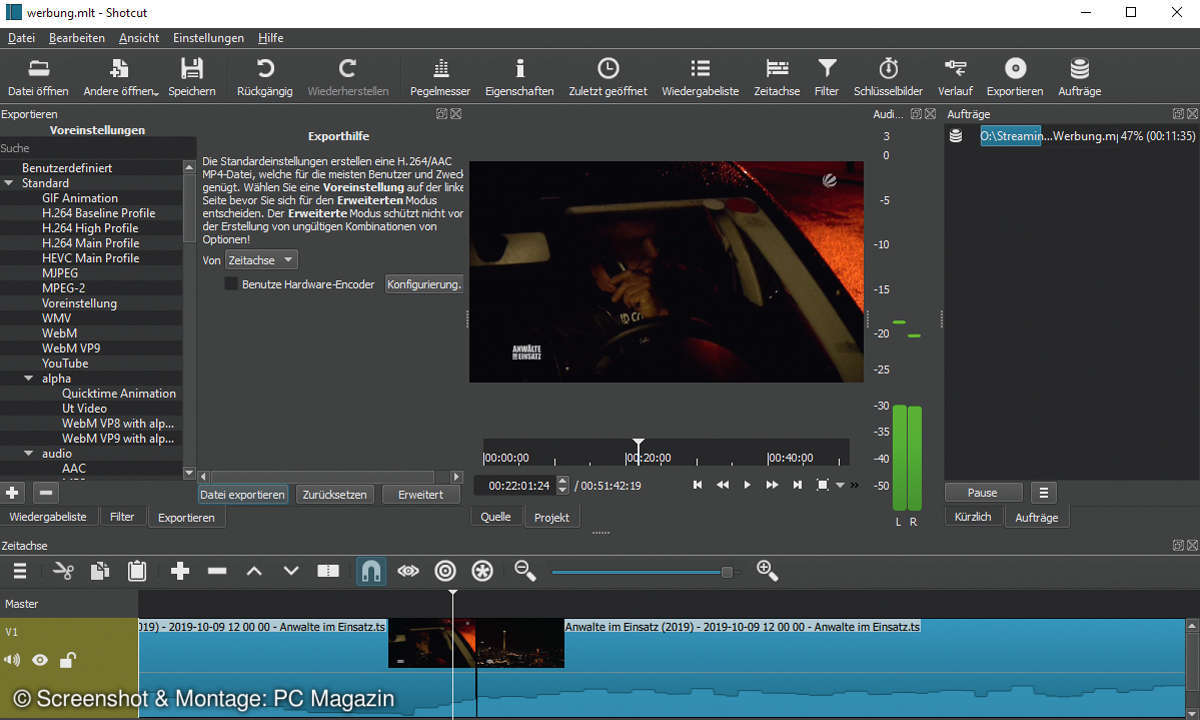
Nachdem Sie die Videodatei, die etwa im Format MP4 oder TS vorliegt, in das Programm geladen haben, ziehen Sie den Film in den unteren, als Zeitachse bezeichneten, Bereich. Um den Anfang zu beschneiden, positionieren Sie die Einfügemarke an der Stelle, an der die Sendung beginnt und klicken auf An Abspielposition trennen.
Klicken Sie den überflüssigen Clip mit der rechten Maustaste an, und wählen Sie Entfernen. Das Ende schneiden Sie auf die gleiche Weise zu. Und um die Werbeblöcke, die während der Sendung eingeblendet werden, zu entfernen, trennen Sie das Video erst an der Stelle, an der die Werbung beginnt, dann an der Position, an der sie endet.
Anschließend entfernen Sie den Werbeblock. Die beiden verbliebenen Teile werden automatisch wieder zusammengefügt. Im letzten Schritt müssen Sie das zugeschnittene Video exportieren. Wählen Sie erst Datei, dann Video exportieren, und übernehmen Sie die Voreinstellungen, um das zugeschnittene Video im MP4-Format zu speichern.
Klicken Sie zum Abschluss auf Datei exportieren, geben Sie den Dateinamen an, und legen Sie den Speicherort fest. Da Shotcut das komplette Video neu berechnen muss, kann der Export durchaus 30 Minuten und länger dauern. Das Warten lohnt sich, denn am Ende verfügen Sie über eine werbungsfreie Aufnahme.